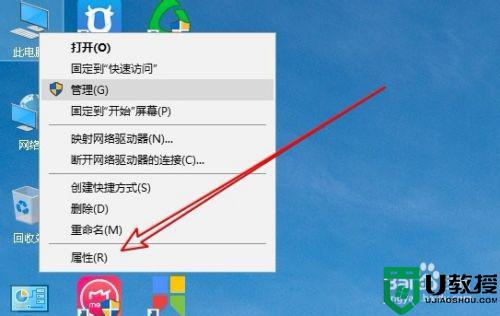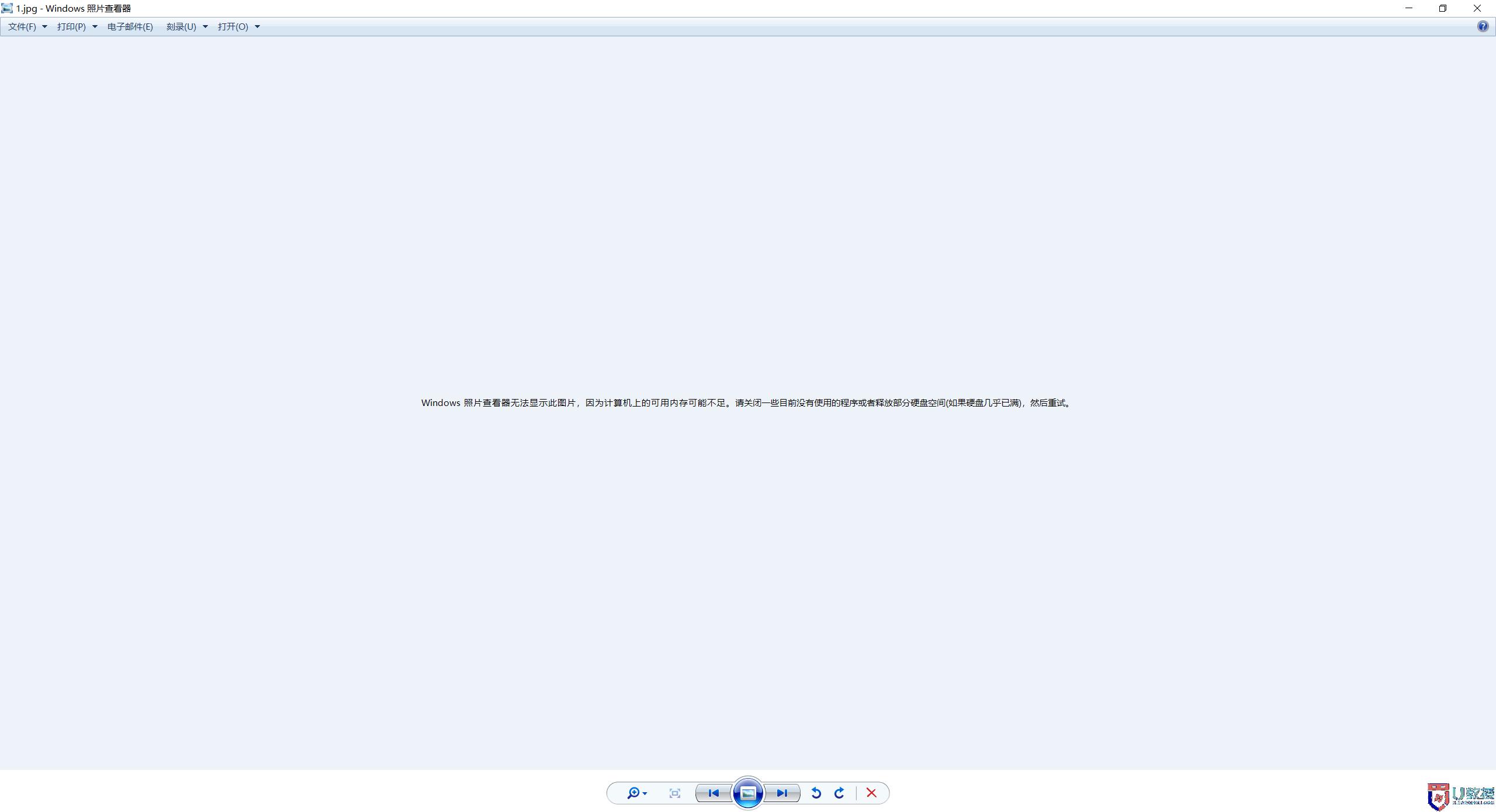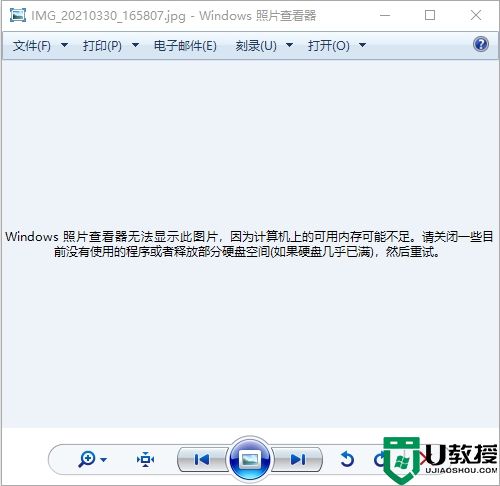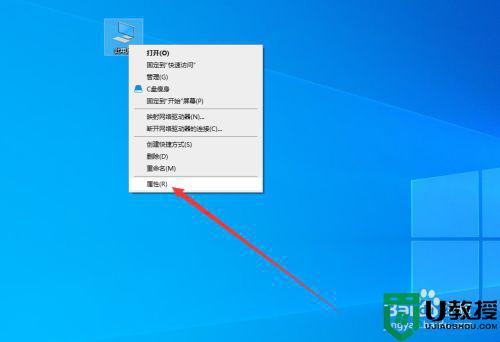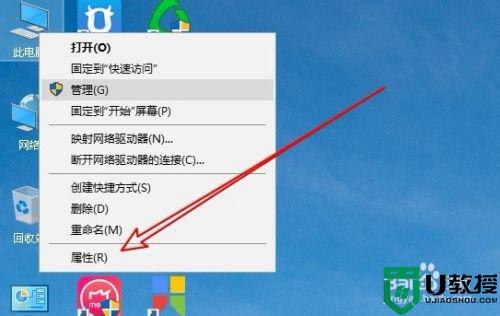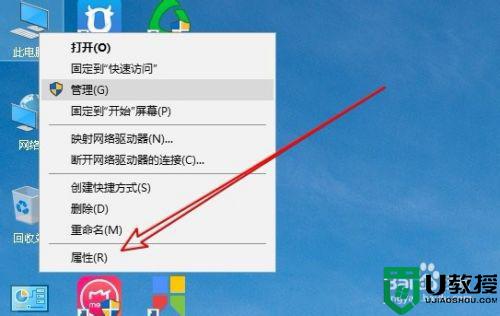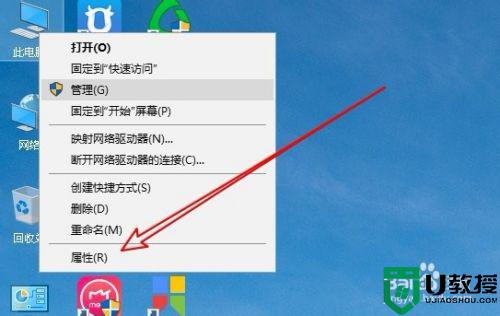怎么解决windows照片查看器无法显示此图片因为计算机 win10
时间:2022-02-14作者:zhong
我们在使用电脑打开图片的时候,都是系统自带查看器打开的,有win10系统用户在打开图片后是出现windows照片查看器无法显示此图片因为计算机的提示,图片也无法打开了,不知道要怎么解决这个问题,下面小编给大家分享解决该问题的方法。
推荐系统:windows10纯净版下载
解决方法:
1、右键点击“7.jpg”,在弹出的菜单中点击【属性】。
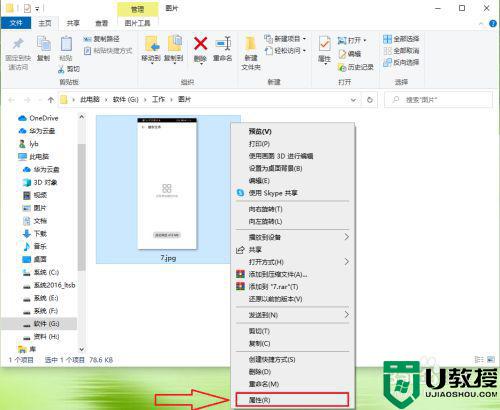
2、点击【更改】。
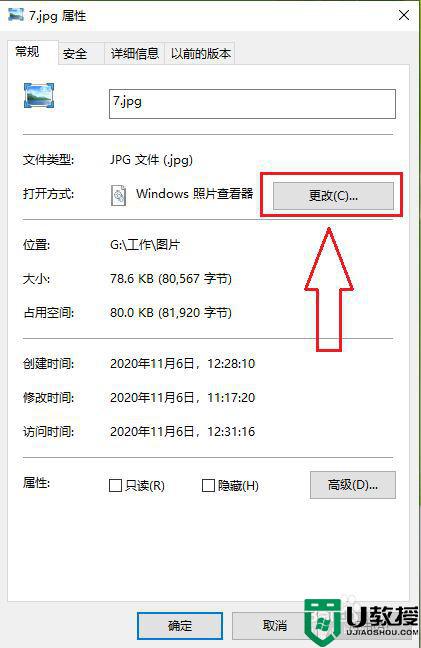
3、选择“windows 10的特色”下面的【照片】,然后点击【确定】。
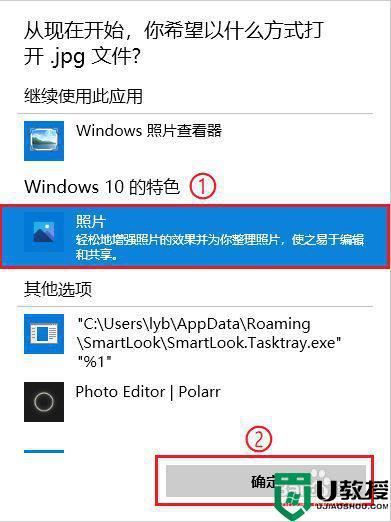
4、点击【确定】,设置完成。
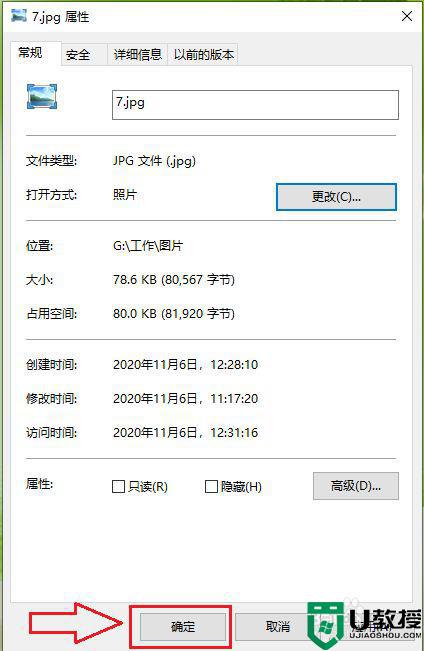
5、结果展示。
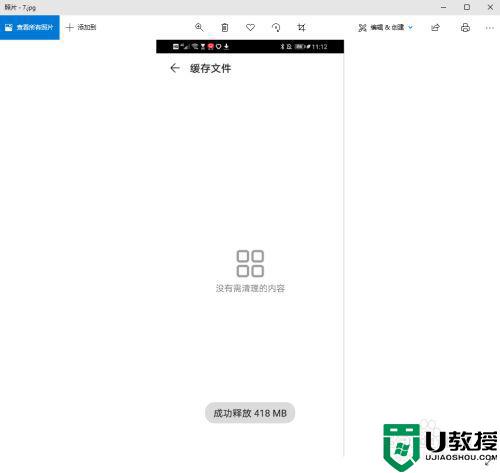
以上就是win10解决windows照片查看器无法显示此图片因为计算机的方法,可以按上面的方法来进行解决。